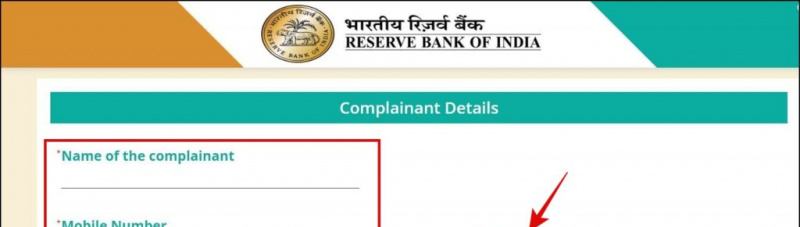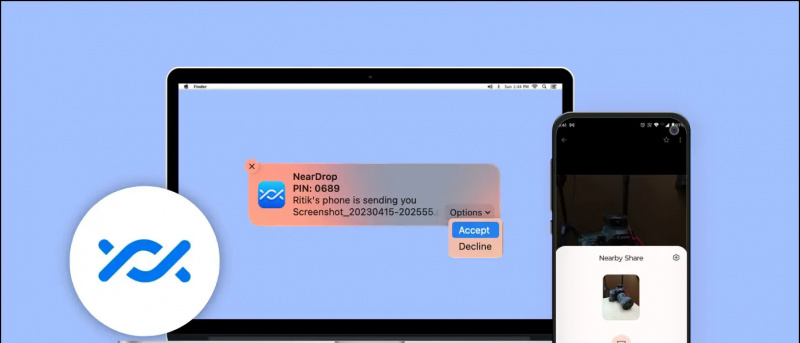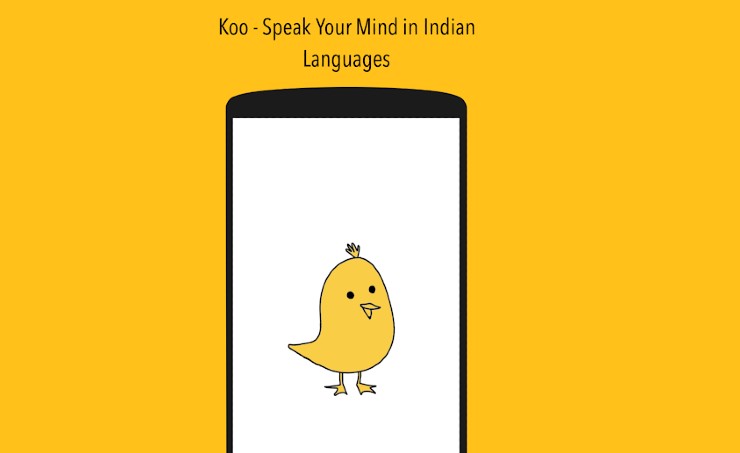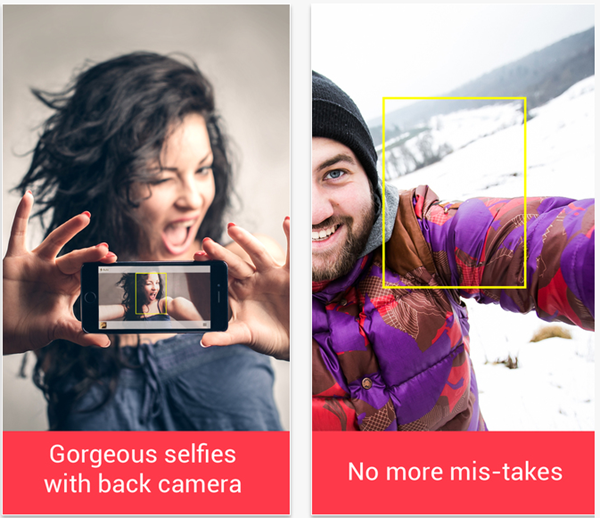De WebOS TV van LG heeft een functie voor het delen van schermen om uw favoriete inhoud eenvoudig op een groot tv-scherm te delen. Deze functie werkt echter alleen met Android-smartphones, maar gelukkig hebben een paar WebOS-tv's ook AirPlay-ondersteuning, waardoor deze compatibel is met Apple-apparaten. Hier is een eenvoudige handleiding om u te helpen bij het spiegelen van uw telefoon naar uw WebOS TV. We hebben ook toegevoegd hoe draadloos spiegelen uw Windows- of Mac-pc naar een LG WebOS TV.
Screen Mirror Android of iPhone naar LG WebOS TV
Inhoudsopgave
U kunt alle apparaten spiegelen naar een LG WebOS TV als uw apparaat scherm delen ondersteunt. Hier zullen we je vertellen hoe je eenvoudig al je apparaten naar het grotere scherm van de tv kunt casten. Eerst moet u ervoor zorgen dat uw WebOS-tv wordt geleverd met de AirPlay-functie, anders kunt u niet van een Apple-product naar de tv spiegelen.
Stappen om Android naar een WebOS TV te spiegelen
Alle Android-apparaten hebben een screencast-functie waarmee u het scherm kunt spiegelen naar een compatibel scherm in de buurt. Volg deze stapsgewijze handleiding om het scherm van uw Android-apparaat te delen met uw WebOS TV.
1. Zorg ervoor dat uw tv en smartphone Zijn verbonden naar de hetzelfde wifi-netwerk .
2. Open het paneel met snelle instellingen op uw telefoon en selecteer het Schermcast functie. Het wordt op verschillende apparaten anders genoemd, zoals Samsung het noemt Slimme weergave .
profielfoto toevoegen aan Google-account
3. Uit de lijst met alle beschikbare tv's, selecteer uw WebOS-tv .
4. Accepteer uw verbinding op de tv met de afstandsbediening en het scherm spiegelt in een mum van tijd.

2. Sluit uw iPhone of iPad aan op de hetzelfde wifi-netwerk .
3. Open de Controle Centrum op uw Apple-apparaat en tik op de Scherm spiegel keuze.

hoe verborgen apps op iphone 6 te vinden
5. Selecteer de LG WebOS-tv uit de lijst en het scherm wordt naar de tv gespiegeld.
Zo kunt u uw iPhone-scherm eenvoudig casten naar een meer prominente weergave van uw WebOS TV. Je kan ook voeg de WebOS TV toe aan je Apple HomeKit om uw WebOS TV rechtstreeks vanaf uw iPhone te bedienen.
Stappen om een Windows-laptop naar LG WebOS TV te casten
Het laptopscherm voelt soms krap aan vanwege minder werkruimte, maar hoe zit het met het uitbreiden van het scherm naar je tv? Als u een WebOS-tv bezit en hetzelfde wilt doen, volgt u deze instructies zorgvuldig.
1. Zorg eerst voor uw tv en laptop Zijn verbonden met hetzelfde wifi-netwerk .
2. Open Snelle instellingen op de Windows-laptop en selecteer de Vorm keuze.
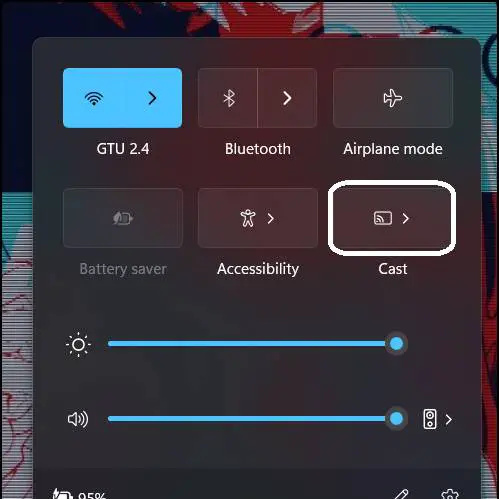
4. Eenmaal verbonden, kunt u tussen de twee opties kiezen om duplicaat of vergroot het beeldscherm van de laptop naar de televisie.
Eenmaal verbonden, kunt u uw spullen naar het tv-scherm verplaatsen door het scherm van de laptop uit te breiden. Zo krijg je meer schermruimte voor je browsertabbladen.
Stappen om Macbook-scherm naar WebOS TV te casten
Nogmaals, het is een heel eenvoudige methode om hetzelfde te doen met een MacBook, maar net als iPhones heeft MacOS ook een door AirPlay ondersteund beeldscherm nodig. Als uw tv dit niet ondersteunt, kunt u uw MacBook-scherm niet casten naar de WebOS TV. Als je tv deze functie wel heeft, volg dan deze eenvoudige stappen hieronder.
1. Op je MacBook , open de Controle Centrum en klik op de Spiegel keuze.
hoe foto's op ipad te verbergen
2. Selecteer uw WebOS-tv uit de lijst met beschikbare beeldschermen.
3. Accepteer de prompt op tv.
4. Je MacBook-scherm wordt nu gespiegeld op de tv.
U kunt de twee schermen, boven of onder het hoofdscherm, aan de linker- en rechterkant uitlijnen. Op deze manier krijg je de beste ervaring met meerdere monitoren op je MacBook.
Hoe u de beste Screen Mirror-ervaring krijgt op WebOS TV
Mogelijk krijgt u een slechte framesnelheid of scheuren de afbeeldingen op het tv-scherm, wat de ervaring kan verslechteren. Dit kan in verschillende situaties en door vele factoren gebeuren. U moet voor deze dingen zorgen om de beste schermspiegelervaring op de WebOS TV te krijgen.
- Zorg ervoor dat uw tv en hoofdapparaat zijn verbonden met een snellere 5 GHz-band.
- Het is beter om je laptop, tv en router in dezelfde ruimte te houden.
- Sluit indien mogelijk een van de apparaten of beide aan via een LAN-netwerk.
Afsluiten
Nu kunt u eenvoudig alle beschikbare apparaten spiegelen naar een LG WebOS TV. U kunt uw WebOS-tv nu gebruiken als een uitgebreid scherm om vanaf uw bank op een groter scherm te werken. De videokwaliteit en latentie zijn afhankelijk van enkele factoren die in dit artikel hierboven worden genoemd. Als je voor die dingen zorgt, zal de ervaring veel beter zijn dan je denkt. Blijf op de hoogte van GadgetsToUse voor meer van dergelijke lezingen.
Mogelijk bent u geïnteresseerd in het volgende:
- 4 manieren om Google Assistent op Android TV uit te schakelen
- Automatische app- of systeemupdates in- of uitschakelen op Android TV
- 12 manieren om Android TV te versnellen, sneller te maken zonder vertraging of stotteren
U kunt ons ook volgen voor direct technisch nieuws op Google Nieuws of voor tips en trucs, beoordelingen van smartphones en gadgets, doe mee beepry.it